教育统计管理信息系统Word下载.docx
《教育统计管理信息系统Word下载.docx》由会员分享,可在线阅读,更多相关《教育统计管理信息系统Word下载.docx(14页珍藏版)》请在冰豆网上搜索。
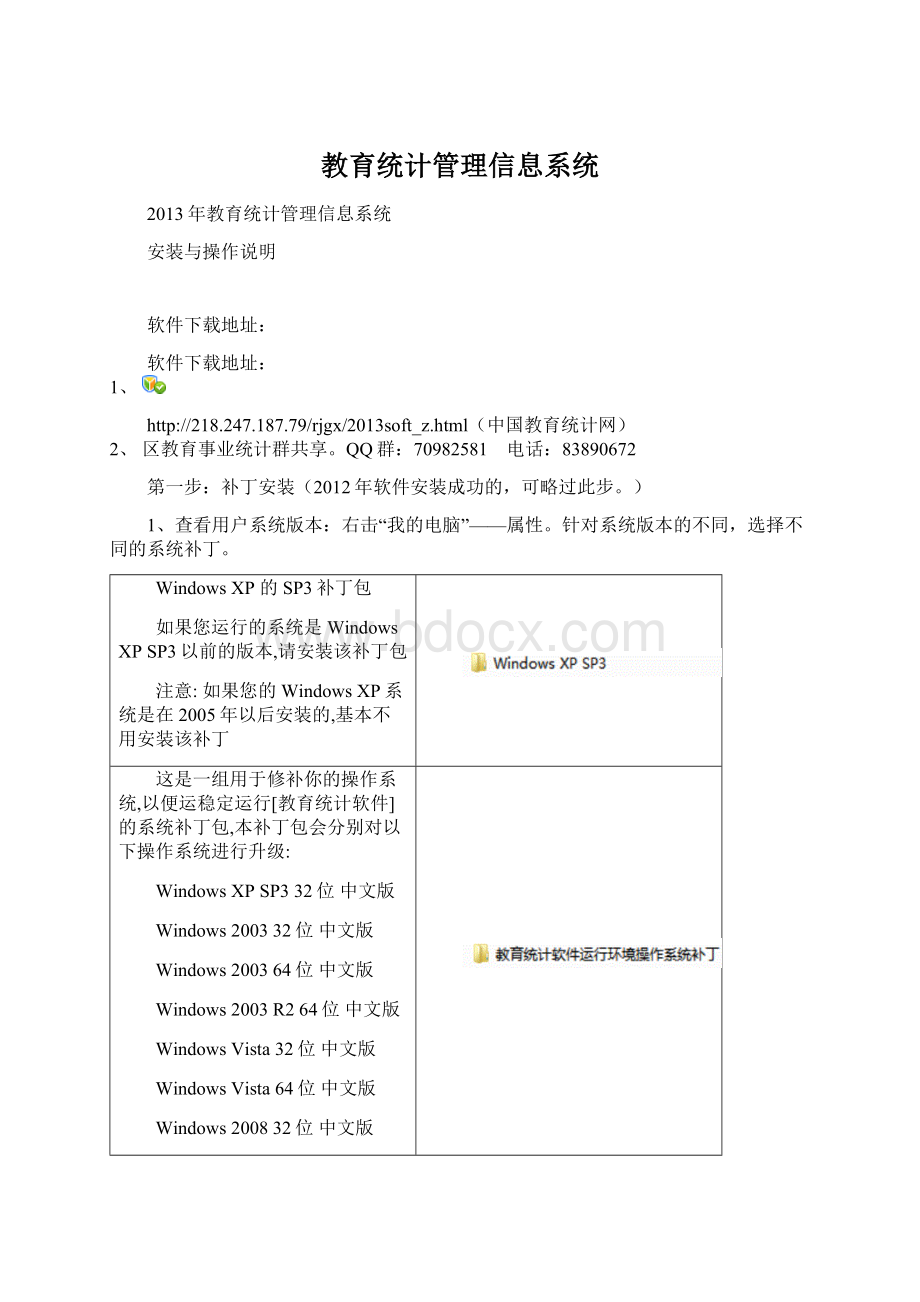
2、区教育事业统计群共享。
QQ群:
70982581
电话:
83890672
第一步:
补丁安装(2012年软件安装成功的,可略过此步。
)
1、查看用户系统版本:
右击“我的电脑”——属性。
针对系统版本的不同,选择不同的系统补丁。
WindowsXP的SP3补丁包
如果您运行的系统是WindowsXPSP3以前的版本,请安装该补丁包
注意:
如果您的WindowsXP系统是在2005年以后安装的,基本不用安装该补丁
这是一组用于修补你的操作系统,以便运稳定运行[教育统计软件]的系统补丁包,本补丁包会分别对以下操作系统进行升级:
WindowsXPSP332位中文版
Windows200332位中文版
Windows200364位中文版
Windows2003R264位中文版
WindowsVista32位中文版
WindowsVista64位中文版
Windows200832位中文版
Windows200864位中文版
Windows732位中文版
Windows764位中文版
Windows2008R232位中文版
Windows2008R264位中文版
根据您以往对系统补丁升级情况,该补丁包的安装时间在5分钟到30分钟之间.
[教育统计软件]的数据文件与运行环境
基于测试环境的需要,您必须将该目录复制到[D:
\]根目录下
其表现形式为[D:
\EDUDB]
[教育统计软件]的快捷图标,您可以将其复制到桌面或任意位置,用于启动[教育统计软件]
2、统计软件系统补丁的安装:
打开“教育统计软件运行环境操作系统补丁”文件夹后,请注意:
如果是XP系统用户,双击“(Setup.exe)”文件,直接安装;
如果是WindowsVist,Windows2008,Windows7用户,右击“(Setup.exe)”选择[以管理员身份运行]
安装过程中出现系统补丁的许可协议,如要安装,依次接受即可。
安装过程中依据您的系统不同可会出现[重新启动]的提示,依照提示[重新启动]启动后,安装将自动继续,
如果系统重新启动后安装没有继续,
WindowsXP用户直接双击(Setup.exe)文件
WindowsVist,Windows2008,Windows7户安装在(Setup.exe)文件一鼠标右击,选[以管理员身份运行]
重新运行安装程序即可,(之前以安装完成的不会再次安装)
出现该界面后表示系统补丁已经升级完成,开始配置运行环境。
第二步:
教育统计软件的安装
1、双击“”,选择“默认路径”,安装即可。
再点解压,提示软件安装成功,桌面上面会出现
图标,双击它,便可运行软件。
安装过程中可能出现的问题及解决方案
系统重新启动后安装没有继续
重新运行安装程序即可,(之前以安装完成的不会再次安装
某个补丁包升级出现错误
如:
忽略该错误继续安装.
当安装完成后,重新再运行一次(Setup.exe),会将之前没有安装成功的系统补丁重新安装
操作使用说明:
第三步:
导入代码和具体操作步骤
1、软件启动:
双击,进入界面。
(出现这种情况情况,请不要惊慌,点“确定”,然后点“登陆”即可)
2、配置数据库:
点击齿轮图标——进入界面——导入编码——保存——关闭。
(导入编码之前,务必将“湖北省编码”文件放在[D:
\]根目录下。
3、创建账号:
点击文件夹图标——点击“湖北省教育厅”——点击“武汉市教育局”——点击“东西湖区教育局”——选中学校——点击“添加学校用户”。
4、录入数据:
选中“学校账号”——点击“绿色右箭头”图标——进入学校用户——点击右窗口“业务办理”——点击基表(注意一张表一张表认真填写,有的表是自动生成,也要注意审核)——录入数据(按照步骤顺序来操作)
5、生成上报文件:
点击右窗口中的“审批上报”图标——选择路径(必须要在[D:
\]根目录或[D:
\EDUB]文件夹下)
当在D:
\根目录下或者D:
\EDUB文件下出现这个文件时,表示你已上报成功,并将此文件打包发至区教育局计财科邮箱。